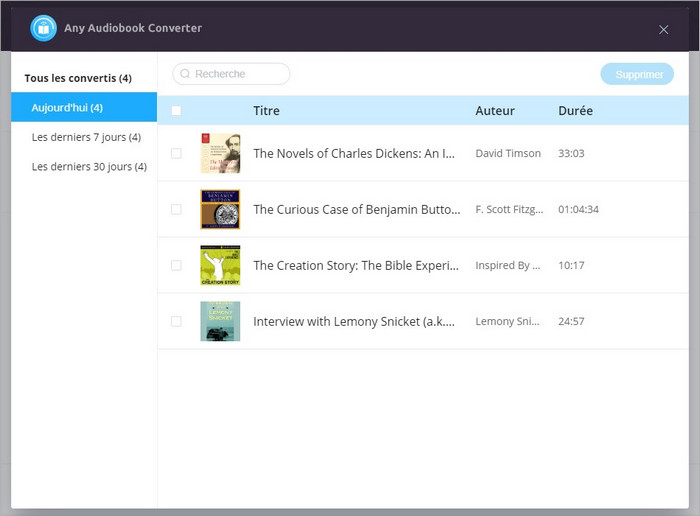TunePat est un convertisseur de livres audio spécialisé pour Audible, qui prend en charge la conversion des livres audio de format AA et AAX d'Audible au format M4A, M4B et MP3,^pour que vous puissiez les lire avec d'autres lecteurs audio. En outre, TunePat est capable de convertir les livres audio par lot, vous obtiendrez les livres audio à une vitesse de 60X plus rapide et conserverez les informations des livres audio y compris titre, artiste, auteur, année, genre, commentaires, etc.
TunePat Any Audiobook Converter est facile à utiliser et vous aide à convertir des livres audio en formats simples avec des balises ID3 conservées. Avec TunePat Any Audiobook Converter, vous pouvez obtenir rapidement un nombre illimité de livres audio Audible au format M4A, M4B et MP3.
![]() Téléchargez et installez la dernière version de TunePat Any Audiobook Converter pour Windows
Téléchargez et installez la dernière version de TunePat Any Audiobook Converter pour Windows
Étape 1 Exécutez TunePat Any Audiobook Converter sur un PC, puis cliquez directement sur l'icône ![]() pour ouvrir la fenêtre d'enregistrement comme ci-dessous.
pour ouvrir la fenêtre d'enregistrement comme ci-dessous.
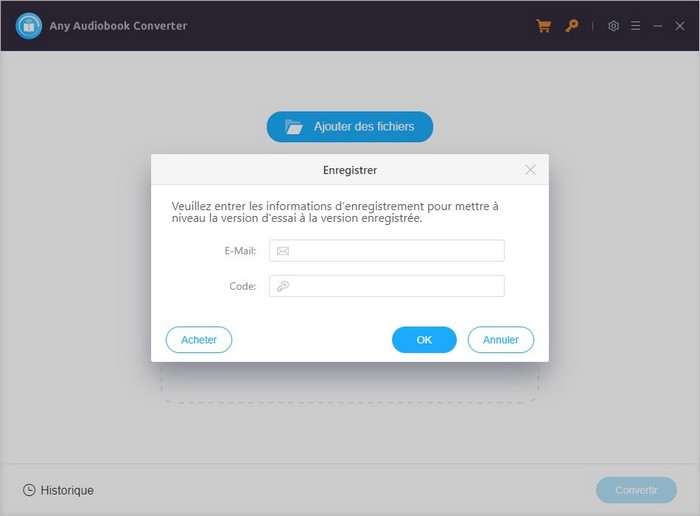
Étape 2 Copiez et collez l'e-mail et le code d'enregistrement que vous avez reçus dans la fenêtre d'enregistrement.
Note: Les informations d'enregistrement sont sensibles à la casse. Et, veuillez ne pas en ajouter de blanc au début ou à la fin.
Si vous avez acheté un abonnement mensuel ou annuel, vous recevrez un nouvel e-mail avec la licence après le renouvellement de l'abonnement. Ouvrez la fenêtre d'inscription et cliquez sur Changer ID, puis enregistrez-vous avec la nouvelle licence pour réactiver la version complète.
Étape 1 Exécutez TunePat Any Audiobook Converter sur PC.
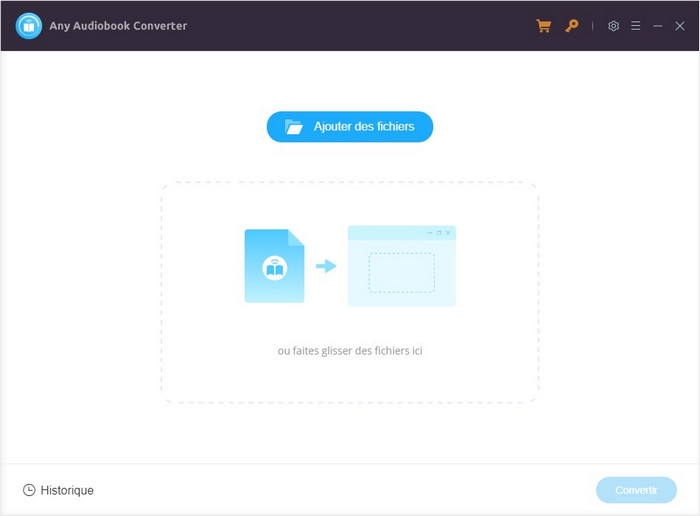
Étape 2 Cliquez sur le bouton de Réglages ![]() dans le coin supérieur droit pour personnaliser les paramètres de sortie: Format de sortie (Original /M4A /M4B /MP3), Qualité de sortie et Chemin de sortie.
dans le coin supérieur droit pour personnaliser les paramètres de sortie: Format de sortie (Original /M4A /M4B /MP3), Qualité de sortie et Chemin de sortie.
Note: Si vous choisissez "Original" comme format de sortie, Tunepat Any Audiobook Converter convertira directement les livres audio en fichiers sans perte.
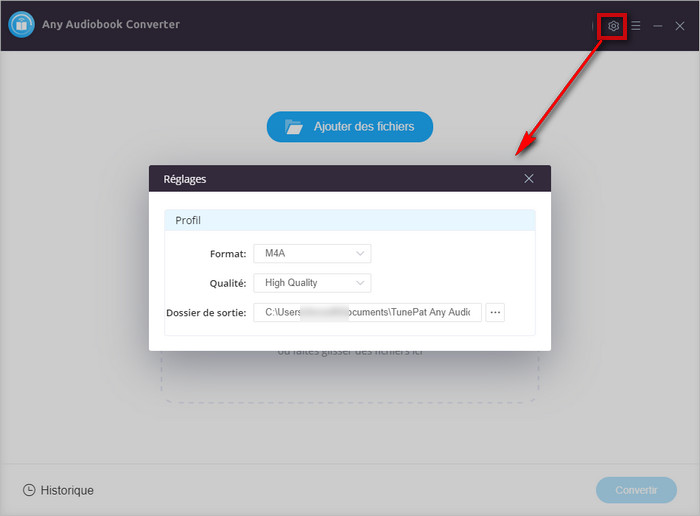
Étape 3 Cliquez sur le bouton "Ajouter des fichiers" pour ajouter des livres audio à TunePat. Ou vous pouvez faire glisser et déposer les fichiers directement dans TunePat.
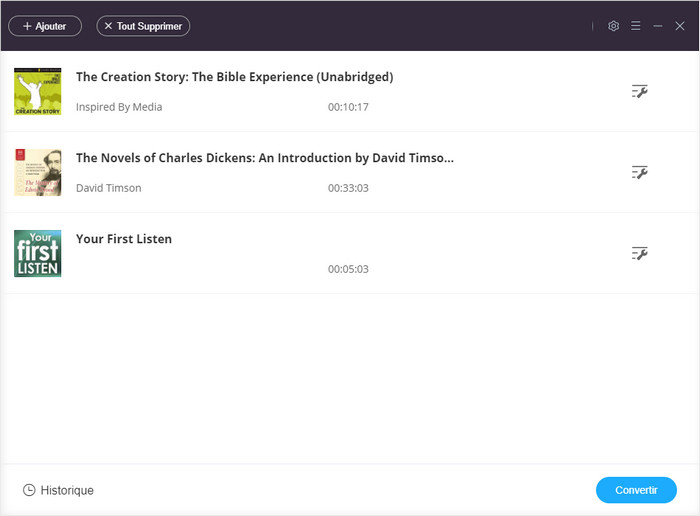
Étape 4 Ensuite, cliquez sur le bouton «Paramètres avancés», ici vous pouvez lire le livre audio et choisir de diviser le fichier audio en segments.
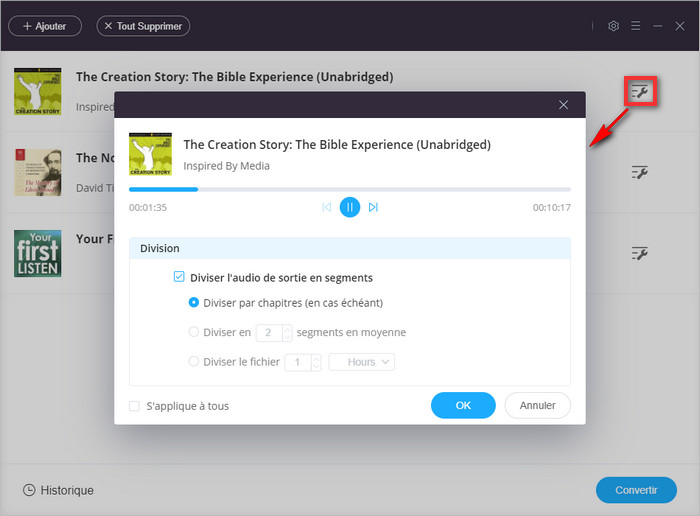
Étape 5 Cliquez sur le bouton "Convertir" pour commencer à convertir les livres audio au format de sortie que vous avez choisi.
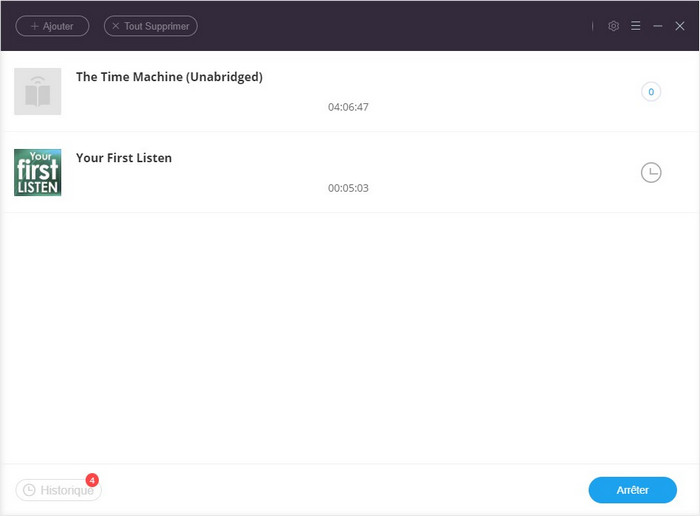
Étape 6 Une fois la conversion terminée, vous pouvez cliquer sur le bouton "Historique" pour trouver les fichiers bien convertis à partir du lecteur local.